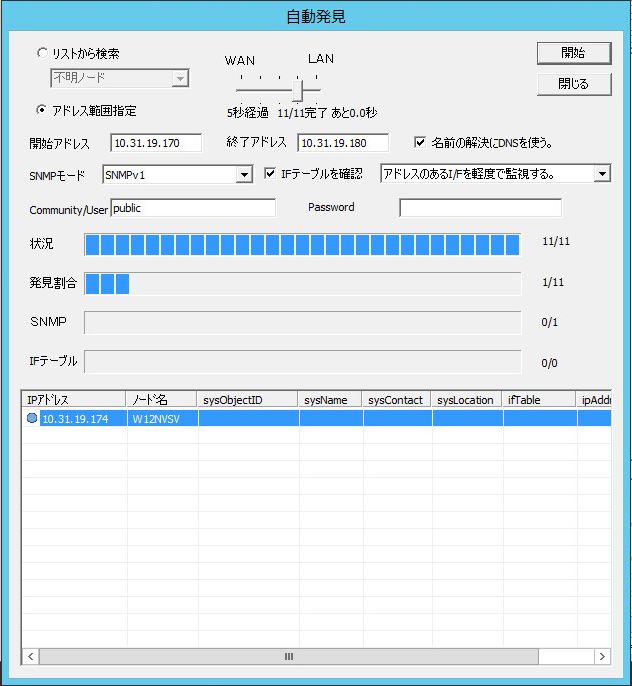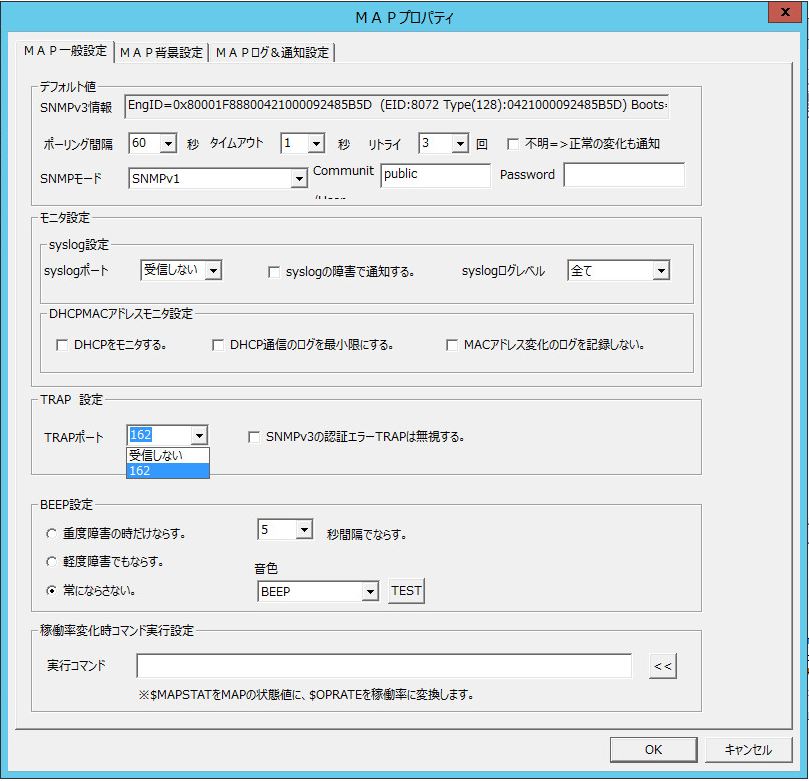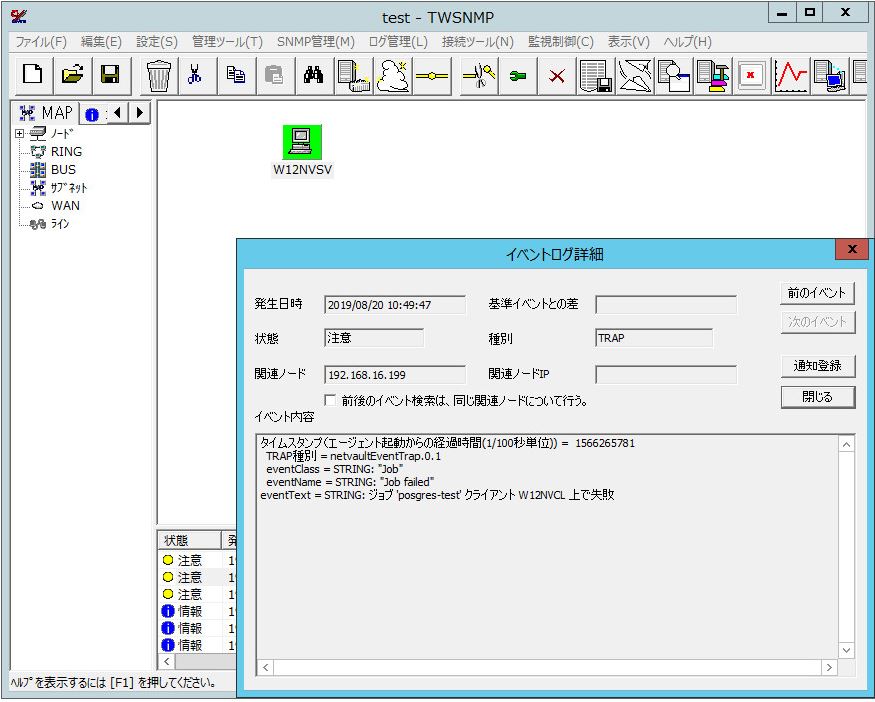NetVault Backupではイベント通知機能として、
・メール通知
・SNMPトラップ
を利用することができます。
メール通知については、定期ハンズオンセミナーで実習できますので、
ここではSNMPトラップを試してみます。
>準備するもの
SNMPトラップを受信するSNMPマネージャソフト
(NetVaultのMIBをインポートできて、SNMPトラップを受信できることが条件となります。
ここではフリーソフトTWSNMPで試してみます。)
>環境
SNMPマネージャ |
NetVaultサーバ |
|
| Windows 2012R2 TWSNMP Manager |
Windows 2012R2 NetVault Backup 12.2以降 |
>準備
| (1) |
(NetVaultサーバ側)Windows 2012R2の場合、 役割と機能の追加ウイザードで、SNMPサービスをインストールする 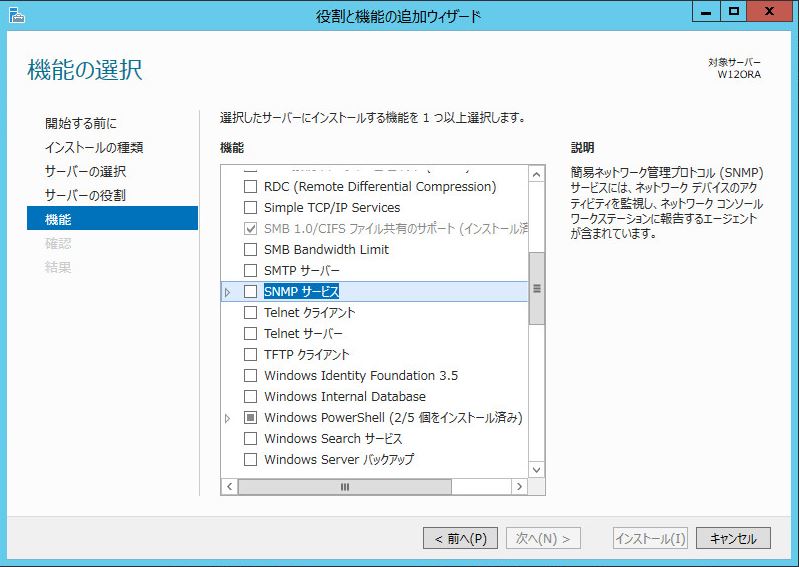 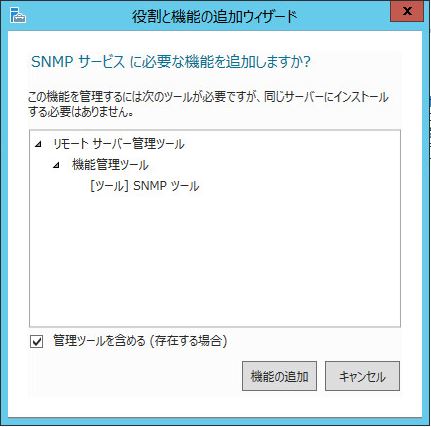 |
| (2) | サービスアプレットのSNMPサービスのプロパティのトラップタブで コミュニティ名 public トラップ送信先 SNMPマネージャサーバのIPアドレス を設定して、SNMPサービスを起動する 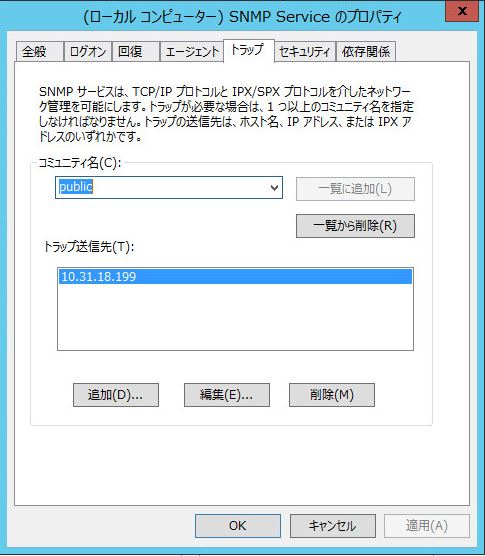 |
| (3) |
(SNMPマネージャ側) SNMPマネージャソフトをインストール 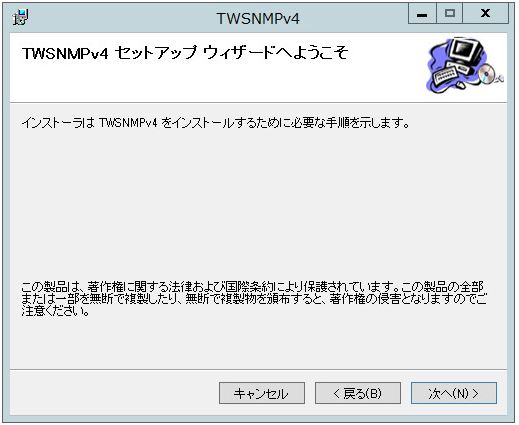 ここではフリーソフトのTWSNMPを使用することにしました。 |
| (4) |
インストール後、TWSNMPのGUI(管理MAP)を起動します。 |
| (5) |
自動発見ウインドウで、NetVaultサーバのIPアドレスを含むように開始アドレスと終了アドレスを設定して、開始をクリックします。 |
| (6) | 自動発見ウインドウを閉じると、MAPにNetVaultサーバのアイコンが表示されます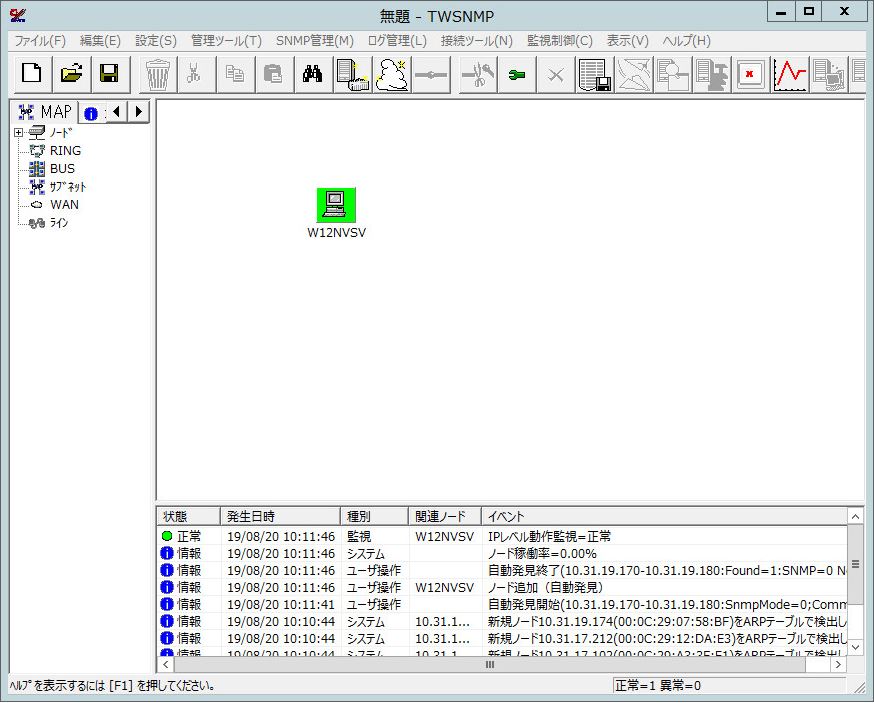 |
| (7) |
デフォルトでTRAPは受信しない設定なので、TRAPを受信するように設定変更します |
| (8) | NetVaultのMIBをインポートします。 NetVaultのMIBは、NetVaultのインストールフォルダのetcの下にあります。 nvnotifications.mib これをSNMPマネージャサーバにコピーしておき、TWSNMPのMIBツールで追加します。 メニューバーのSNMP管理からMIBツールを選択します 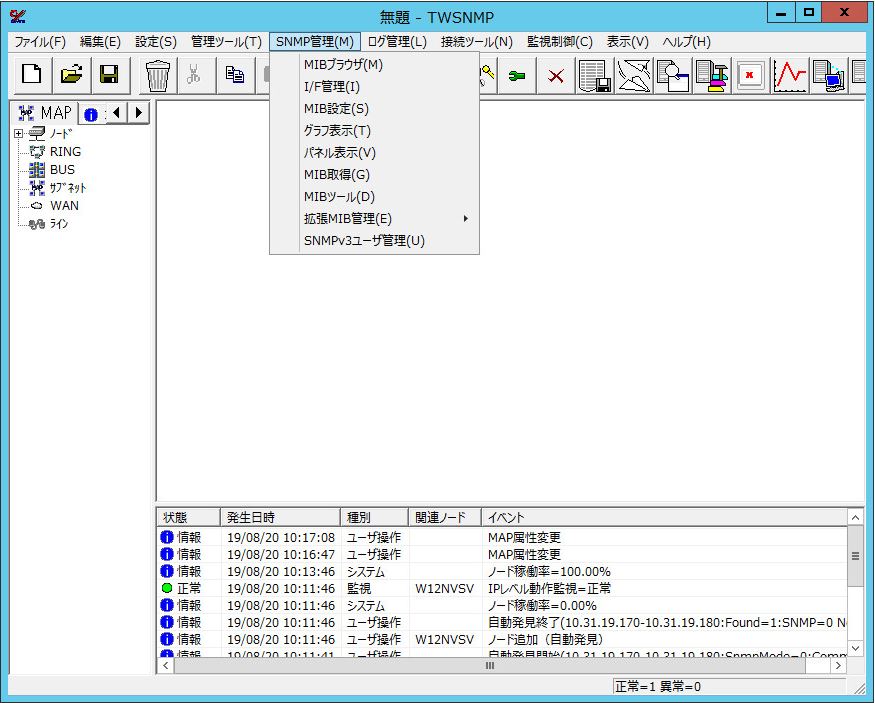 |
| (9) | MIBツールウインドウで、追加をクリックします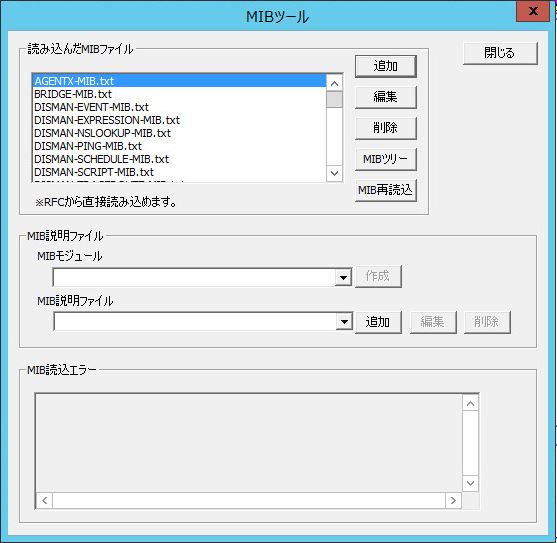 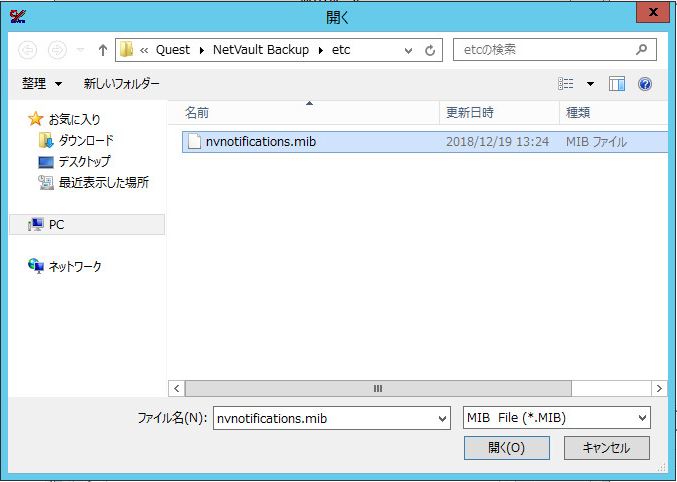 nvnotifications.mibを開きます |
>NetVaultでSNMPトラップを送信する
| (1) |
NetVaultのコンソールで 左サイドメニューの設定変更をクリックし、通知アイコンをクリックします 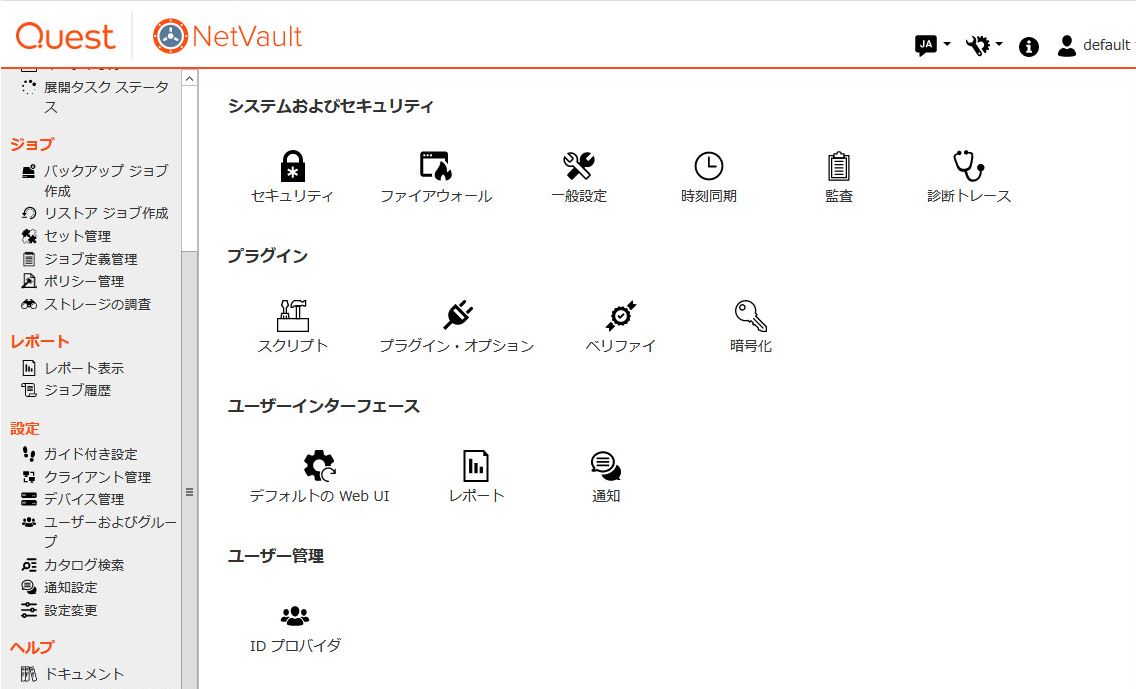 |
| (2) | 通知ダイアログで SNMPトラップの設定を行います。 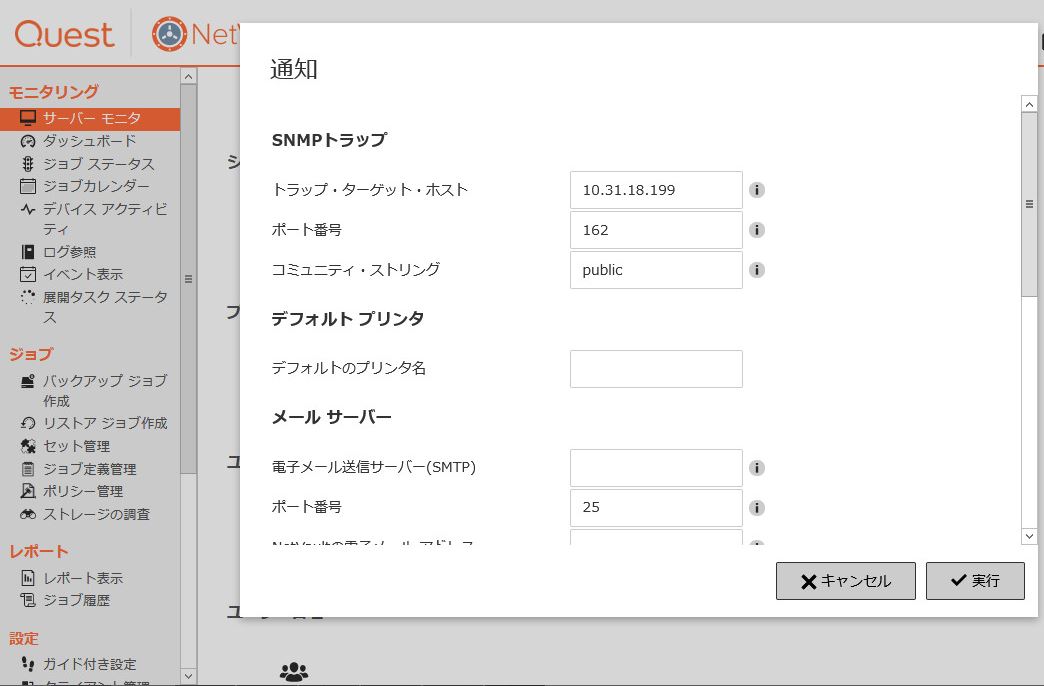 トラップターゲットホストに、SNMPマネージャサーバのIPまたはFQDN ポート番号は162 コミュニティストリングはpublic |
| (3) | 左サイドメニューから通知設定 一般通知プロファイルを編集します。 ここで、NetVaultのさまざまなイベントに対して、通知方法を設定します。 たとえば、「ジョブが失敗した」とか「デバイスがオフラインになった」などのイベントが発生したときに 電子メール通知やSNMPトラップなどで通知するように設定できます。 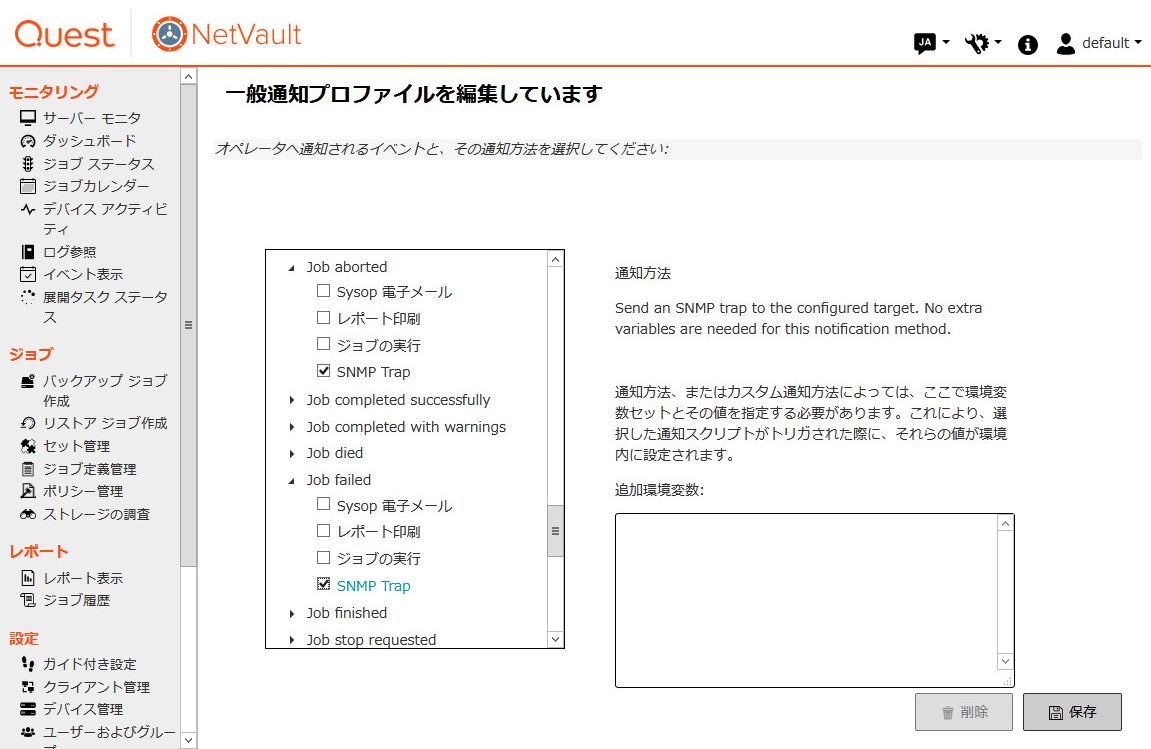 通知したいイベントにSNMPトラップの設定をしたら、保存します。 |
>ジョブの実行と、SNMPトラップ
| (1) | 確認のために、故意にジョブを失敗させます。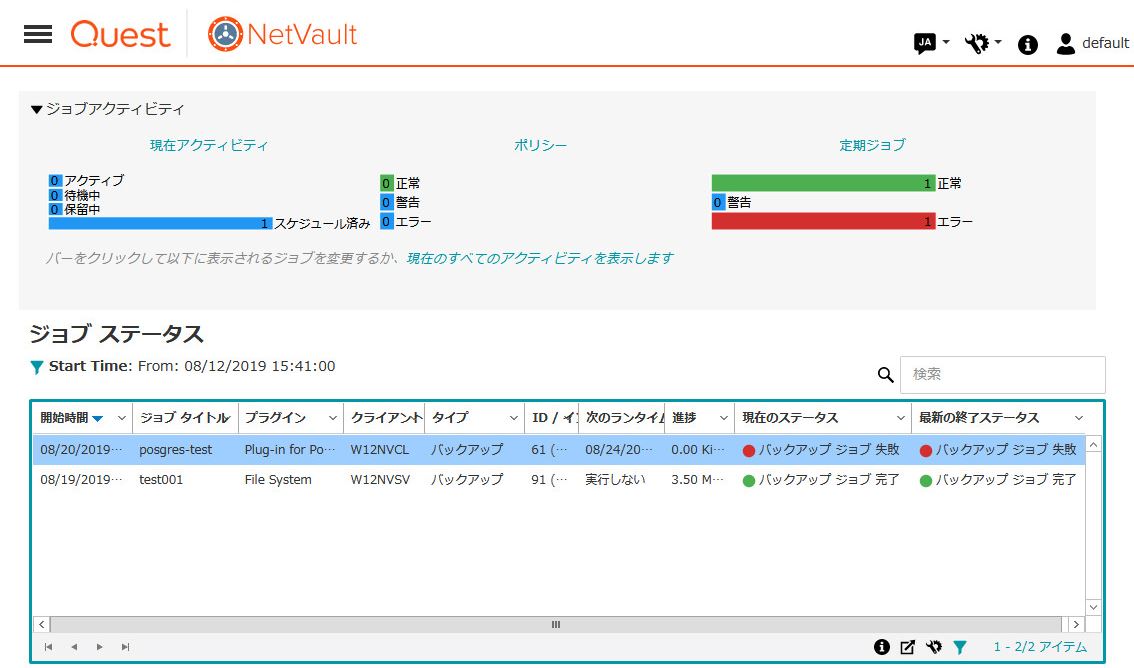 |
| (2) |
SNMPマネージャ(TWSNMP)で、NetVaultサーバからのSNMPトラップの受信を確認しました この例では |